Ahora que tienes un buen blog, quieres hacer más con él y empezar a publicar contenido. Aquí analizamos algunas herramientas que le permitirán publicar directamente en su blog de WordPress.
Escribir una nueva publicación de blog es fácil con WordPress, como vimos en nuestra publicación anterior sobre Comenzando su propio blog de WordPress . El editor web te ofrece muchas funciones e incluso te permite editar el código fuente de tu publicación si te gusta piratear HTML. Existen otras herramientas que le permitirán publicar contenido, aquí veremos cómo puede publicar con aplicaciones dedicadas, complementos de navegador e incluso por correo electrónico.
Escritor de Windows Live
Windows Live Writer (parte de Windows Live Essentials Suite) es una gran aplicación para publicar contenido en su blog. Este programa gratuito para Microsoft le permite publicar contenido en una variedad de servicios de blogs, incluidos Blogger, Typepad, LiveJournal y, por supuesto, WordPress. Puede escribir publicaciones de blog directamente desde su editor similar a Word, con imágenes y formato avanzado. Incluso si no tienes conexión, puedes escribir publicaciones y guardarlas para cuando vuelvas a estar en línea.
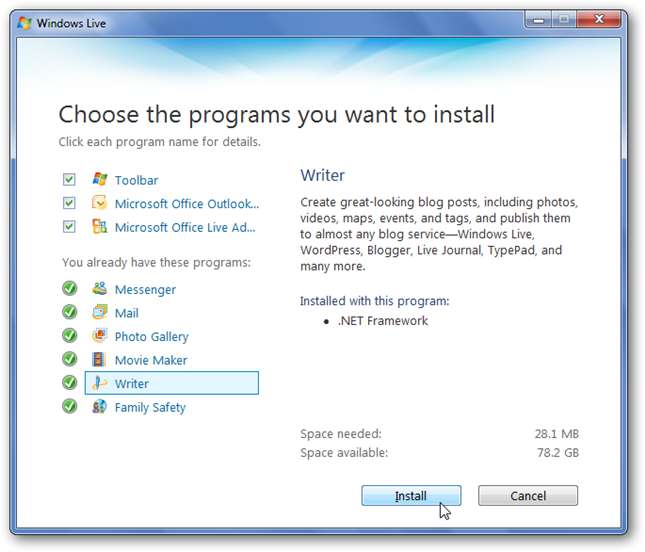
Para obtener más información sobre la instalación de Live Writer, consulte nuestro artículo sobre cómo Instale Windows Live Essentials en Windows 7 .
Una vez que Live Writer esté instalado, ábralo para agregar su blog. Si ya tenía Live Writer instalado y configurado para un blog, también puede agregar su nuevo blog. Simplemente haga clic en el nombre de su blog en la esquina superior derecha y seleccione "Agregar cuenta de blog".
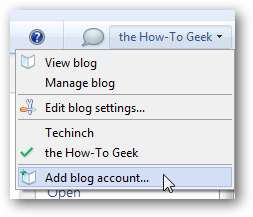
Seleccione "Otro servicio de blog" para agregar su blog de WordPress a Writer y haga clic en Siguiente.

Ingrese la dirección web de su blog y su nombre de usuario y contraseña. Cheque Recordar mi contraseña para que no tenga que ingresarlo cada vez que escriba algo.
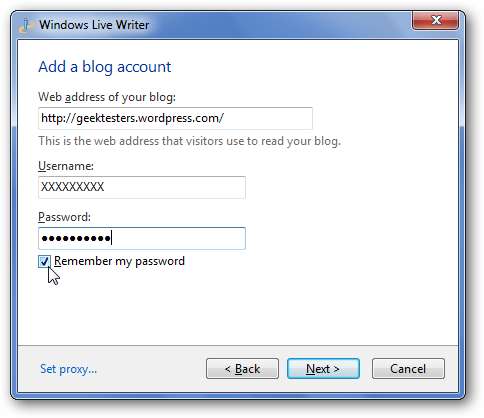
Writer analizará tu blog y configurará tu cuenta.
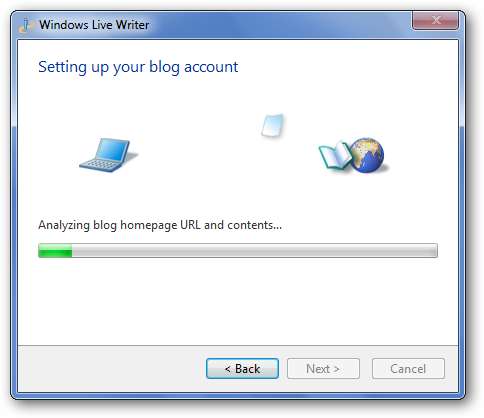
Durante el proceso de configuración, es posible que solicite publicar una publicación temporal. Esto le permitirá obtener una vista previa de las publicaciones del blog utilizando el tema real de su blog, lo cual es útil, así que haga clic en Sí.
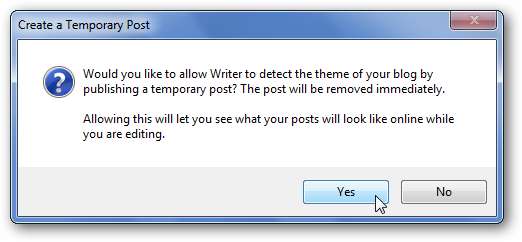
Por último, agregue el nombre de su blog y haga clic en Finalizar.
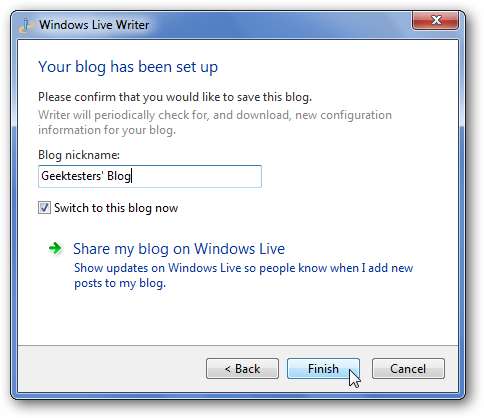
Ahora puede usar el editor enriquecido para escribir y agregar contenido a una nueva publicación de blog.
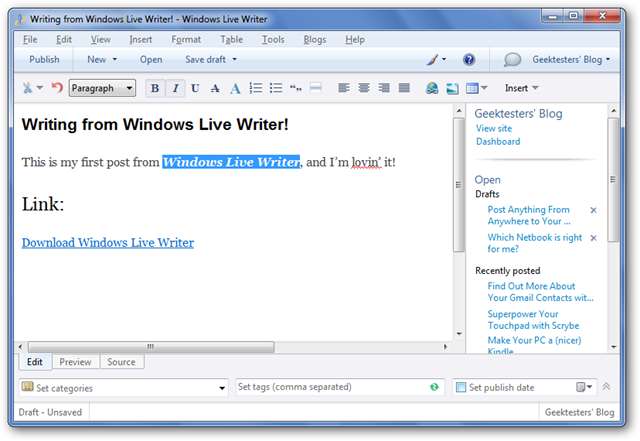
Seleccione la pestaña Vista previa para ver cómo se verá su publicación en su blog ...
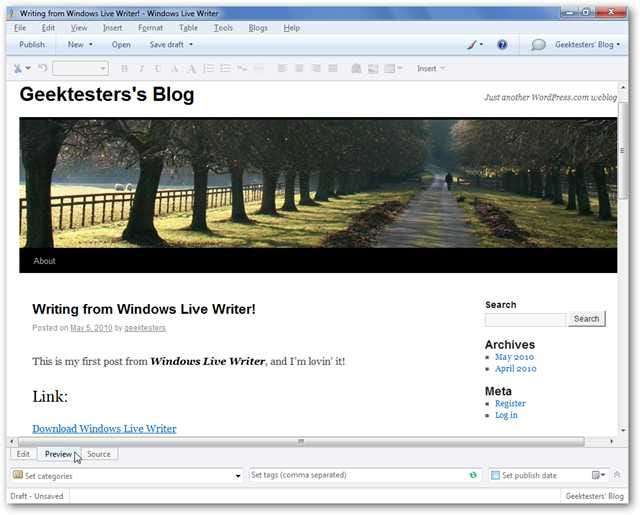
O, si eres un experto en HTML, selecciona la pestaña Fuente para editar el código de tu publicación de blog.

Desde la parte inferior de la ventana, puede elegir categorías, insertar etiquetas e incluso programar la publicación para que se publique en un día diferente. Live Writer está completamente integrado con WordPress; no te falta nada con el editor de escritorio.

Si desea editar una publicación que ya publicó, haga clic en el botón Abrir y seleccione la publicación. Puede elegir y editar cualquier publicación, incluidas las que publicó a través de la interfaz web u otros editores.

Agregue contenido multimedia a sus publicaciones con Live Writer
De vuelta en la pestaña Editar, puede agregar imágenes, videos y más desde la barra lateral. Seleccione lo que desea insertar.
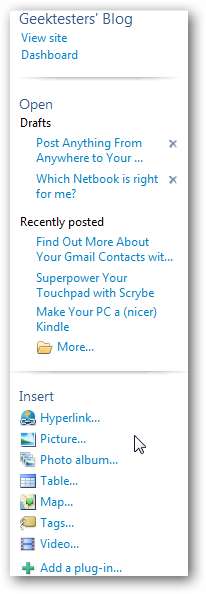
Imágenes
Si inserta una imagen, puede agregarle muchos bordes y diseños agradables.
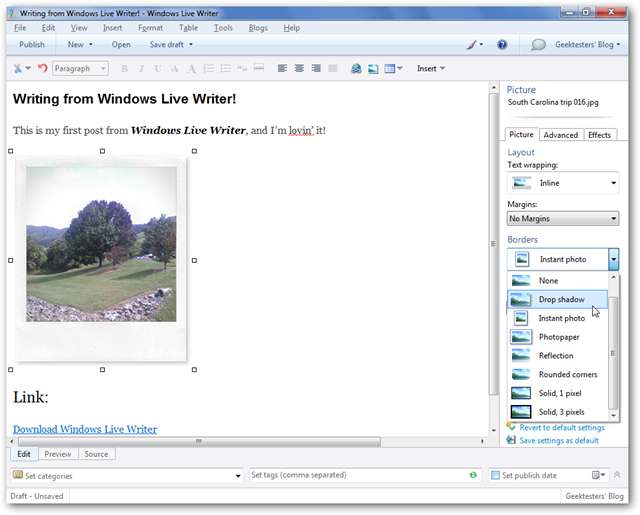
O incluso puede agregar efectos artísticos desde la pestaña Efectos en la barra lateral.
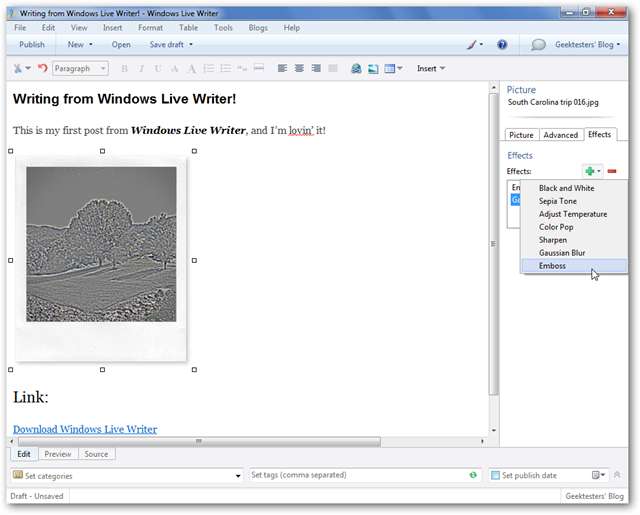
Galería de fotos
Si desea publicar varias imágenes, digamos algunas de las fotos de sus vacaciones, entonces insertar una galería de imágenes puede ser la mejor opción. Seleccione Insertar galería de fotos en la barra lateral y luego elija las imágenes que desee en la galería.
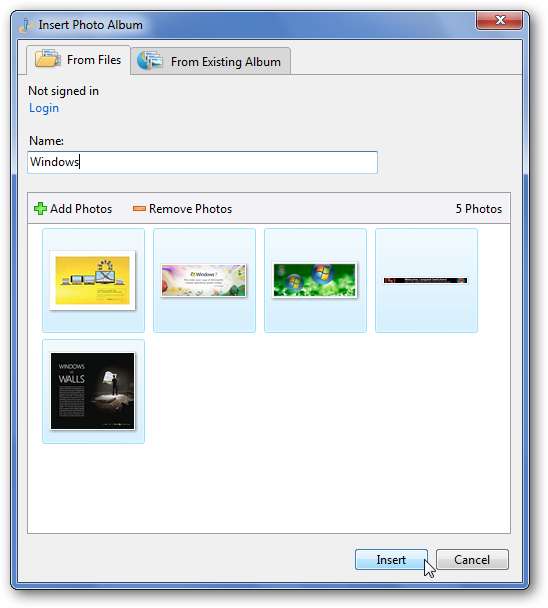
Una vez que se inserta la galería, puede elegir entre varios estilos para mostrar sus imágenes.
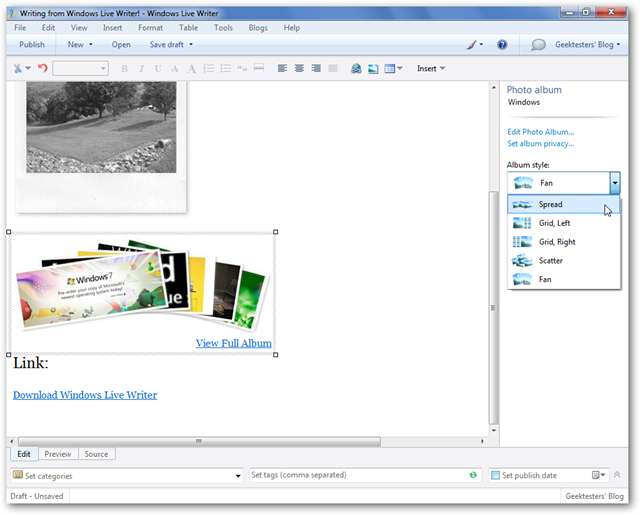
Cuando publique el blog, se le pedirá que inicie sesión con su Windows Live ID, ya que las imágenes de la galería se almacenarán en el servicio de almacenamiento gratuito de Skydrive.

Los lectores de su blog pueden ver la vista previa de sus imágenes directamente en su blog y luego pueden ver cada imagen individual, descargarlas o ver una presentación de diapositivas en línea a través del enlace.
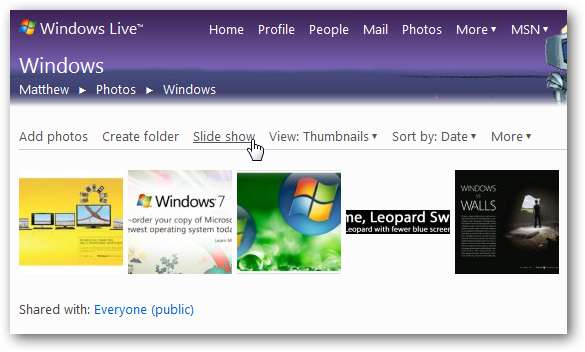
Vídeo
Si desea agregar un video a la publicación de su blog, seleccione Video en la barra lateral como se muestra arriba. Puede seleccionar un video que ya está en línea, o puede elegir un nuevo video del archivo y cargarlo a través de YouTube directamente desde Windows Live Writer.
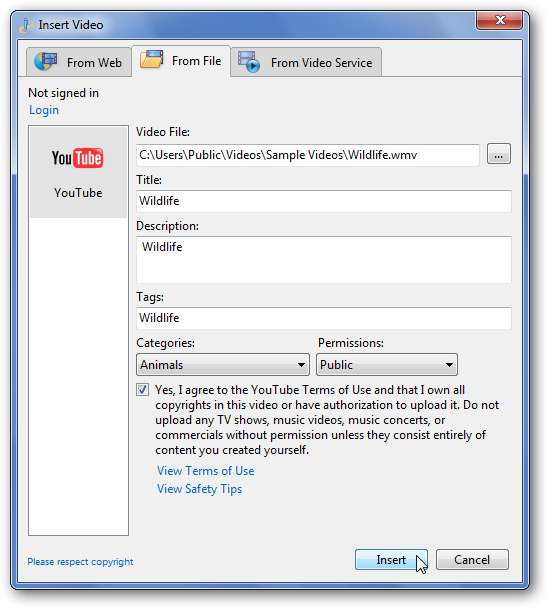
Tenga en cuenta que tendrá que iniciar sesión con su cuenta de YouTube para subir videos a YouTube, por lo que si no ha iniciado sesión, se le pedirá que lo haga cuando haga clic en Insertar.
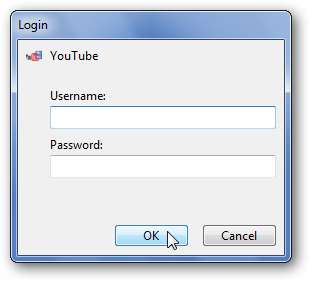
Consejo geek: Si alguna vez desea copiar la configuración de Live Writer a otra computadora, consulte nuestro artículo sobre cómo Copia de seguridad de la configuración de Windows Live Writer .
Microsoft Office Word
Word 2007 y 2010 también le permiten publicar contenido directamente en su blog. Esto es especialmente bueno si ya ha escrito un documento y cree que también sería bueno para su Blog. Consulte nuestro tutorial detallado sobre cómo publicar publicaciones en blogs a través de Word 2007 utilizando Word 2007 como herramienta de blogs.
Esto también funciona en Word 2010, excepto que Office Orb ha sido reemplazado por la nueva vista Backstage. Entonces, en Word 2010, para comenzar una nueva publicación de blog, haga clic en Archivo \ Nuevo y luego seleccione Publicación de blog. Proceda como lo haría en Word 2007 para agregar la configuración de su blog y publicar el contenido que desee.
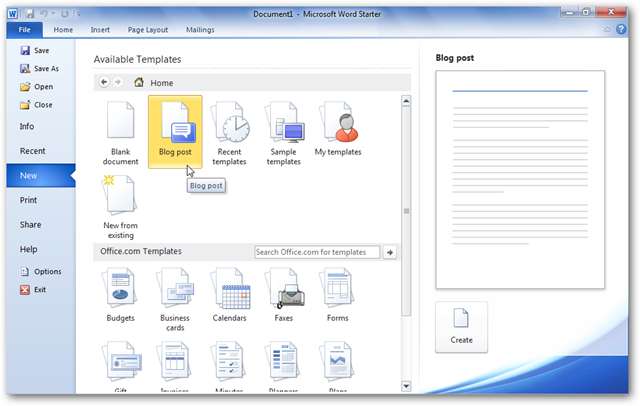
O, si ya ha escrito un documento y desea publicarlo, seleccione Archivo \ Compartir (o Guardar y enviar en la versión final de Word 2010) y luego haga clic en Publicar como publicación de blog . Si aún no ha configurado su cuenta de blog, configúrela como se muestra en el artículo de Word 2007.
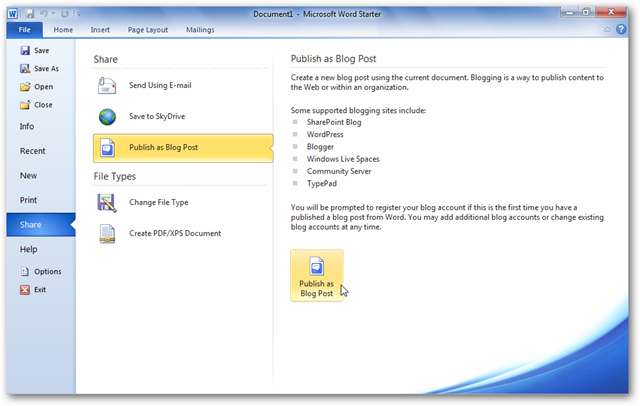
Publicar por correo electrónico
La mayoría de nosotros usamos el correo electrónico a diario y ya tenemos nuestra aplicación o servicio de correo electrónico favorito. Ya sea en su computadora de escritorio o en su teléfono celular, es fácil crear correos electrónicos enriquecidos y agregar contenido. WordPress le permite generar una dirección de correo electrónico única que puede usar para publicar fácilmente contenido y correo electrónico en su blog. Simplemente redacte su correo electrónico con el asunto como título de su publicación y envíelo a esta dirección única. Tu nueva publicación estará lista en minutos.
Para activar esta función, haga clic en el botón Mi cuenta en la barra de menú superior de su cuenta de WordPress.com y seleccione Mis blogs .
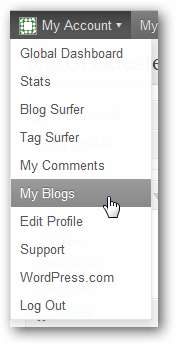
Haga clic en el botón Habilitar debajo Publicar por correo electrónico junto al nombre de tu blog.

Ahora tendrá un correo electrónico privado que puede usar para publicar en su blog. Todo lo que envíe a este correo electrónico se publicará como una publicación nueva. Si cree que su correo electrónico puede estar comprometido, haga clic en Regenerar para obtener una nueva dirección de correo electrónico de publicación.
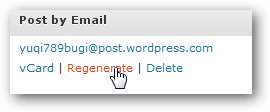
Cualquier programa de correo electrónico o aplicación web ahora es un editor de publicaciones de blog. No dude en utilizar formato enriquecido o insertar imágenes; todo sale genial. Esta también es una excelente manera de publicar en su blog desde su dispositivo móvil. Ya sea que esté utilizando correo web o un cliente de correo electrónico dedicado en su teléfono, ahora puede escribir un blog desde cualquier lugar.

Aplicaciones móviles
WordPress también ofrece aplicaciones dedicadas para blogs directamente desde su dispositivo móvil. Puede escribir nuevas publicaciones, editar las existentes y administrar comentarios, todo desde su teléfono inteligente. Actualmente ofrecen aplicaciones para iPhone, Android y Blackberry. Échales un vistazo en el enlace de abajo.
Conclusión
Ya sea que desee escribir desde su navegador o enviar una publicación por correo electrónico a su blog, WordPress es lo suficientemente flexible como para funcionar junto con sus preferencias. Independientemente de cómo publique, puede estar seguro de que se verá profesional y será fácilmente accesible con su blog de WordPress.
Descargue aplicaciones de WordPress para su dispositivo móvil







